Czy można dodać cień do niestandardowego kształtu w systemie Android? Po przejrzeniu dokumentacji widzę tylko sposób na zastosowanie cienia tekstu.
Próbowałem tego bez powodzenia:
<?xml version="1.0" encoding="UTF-8"?>
<shape xmlns:android="http://schemas.android.com/apk/res/android"
android:shape="rectangle">
<solid android:color="#90ffffff"/>
<corners android:radius="12dp" />
<item name="android:shadowColor">#000000</item>
<item name="android:shadowRadius">5</item>
<item name="android:shadowDy">3</item>
</shape>



<!-- Bottom 2dp Shadow -->, nie widzę żadnego2w twoim kodzie ... ???